Agrandar descripción en XML de SAE
Ultimamente hemos tenido muchas preguntas referente a la edición de la plantilla dentro de Aspel SAE versión 9.0 alguna de ellas son:
- ¿Se puede agrandar la descripción de mi producto/servicio en el XML en mi Aspel SAE 9?,
- ¿Cómo puedo agregar la descripción de mi producto o servicio en el XML y PDF en Aspel SAE 9?
- en mi PDF si sale la descripción de mi producto larga pero en el XML se corta ¿Cómo puedo hacer que se vea la descripción de mi producto/servicio en el XML?,
- ¿Cómo puedo agregar más caracteres a la descripción de mi producto o servicio en una factura electrónica?
la respuesta a todas esas preguntas es: Si, si se puede y debe de editarse la plantilla de facturación.
En este tema se muestran los pasos para ocupar el contenido de un campo libre como parte de una descripción del producto en el XML y PDF.
![]() Antes de comenzar a realizar el procedimiento, te sugerimos leerlo y realizar un respaldo del archivo de la plantilla de emisión de CFDI o bien contactanos por el chat en linea o WhatsApp y con gusto te ayudamos,
Antes de comenzar a realizar el procedimiento, te sugerimos leerlo y realizar un respaldo del archivo de la plantilla de emisión de CFDI o bien contactanos por el chat en linea o WhatsApp y con gusto te ayudamos,
 Localiza la plantillaCFDI_4_0.xml
Localiza la plantillaCFDI_4_0.xml
Dentro del equipo de cómputo localiza la plantillaCFDI_4_0.xml ubicado en:
![]() C:\Program files (x86)\Common files\Aspel\Sistemas Aspel\ SAE9.00\Empresaxx\ Comprobantes\plantillas
C:\Program files (x86)\Common files\Aspel\Sistemas Aspel\ SAE9.00\Empresaxx\ Comprobantes\plantillas
![]() Recuerda que EmpresaXX corresponderá al número de empresa en la que se realiza el proceso.
Recuerda que EmpresaXX corresponderá al número de empresa en la que se realiza el proceso.
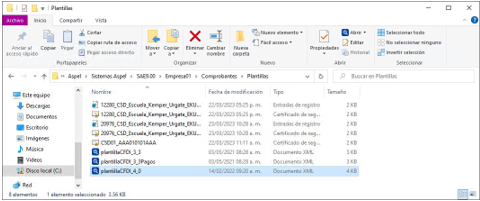

 Localiza y modifica la descripción
Localiza y modifica la descripción

| Contenido atributo | Instrucciones |
| Sólo la información de un campo libre. | Descripcion=”[PRODLIBRE1]” |
| Descripción del producto más el contenido de un campo libre. | Descripcion=”[PRODDESCRIP] [PRODLIBRE1]” |
| Descripción del producto más observaciones del producto. | Descripcion=»[PRODDESCRIP] [PRODOBSERV]« |
| Descripción del producto más observaciones por partida de factura. | Descripcion=“[PRODDESCRIP] [OBSERVACIONESPROD]” |

Una vez capturada la instrucción requerida, deberá posicionarse al final de la línea </cfdi:Concepto> y dar enter para agregar una nueva línea de escritura.
En la nueva línea de escritura escribir la instrucción </INILISTAPROD>.
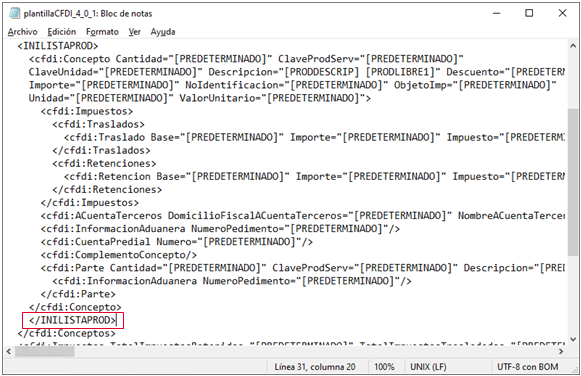
Al momento de guardar el archivo cambia el nombre, para poder distinguirlo del original.
 Ingresa la plantilla en el cliente
Ingresa la plantilla en el cliente
Entra al sistema seguidamente catálogo de clientes, presiona en modificar al elegir a tu cliente, en la pestaña comprobantes fiscales presiona en plantilla, se muestra la ventana configuración de plantilla, donde se debe localizar el nuevo archivo generado.
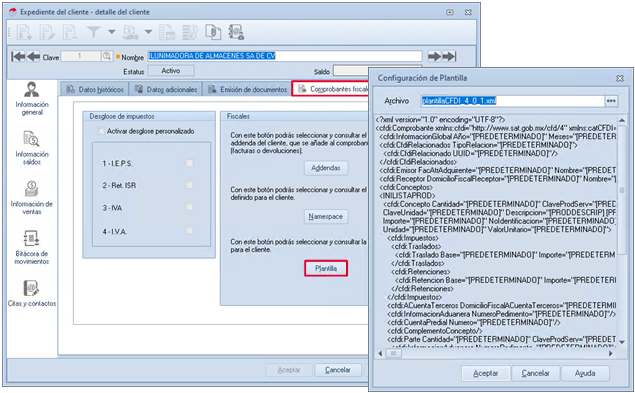
 Realiza la factura
Realiza la factura
![]() Antes de hacer la factura el producto al cual se le va añadir la descripción tiene que contar con dicha descripción en el campo libre 1 del producto.
Antes de hacer la factura el producto al cual se le va añadir la descripción tiene que contar con dicha descripción en el campo libre 1 del producto.
Realiza la factura al cliente al cual previamente se le añadió la plantilla con las modificaciones.

 Edición del formato
Edición del formato
En el caso de que tambien desees que el cambio se vea reflejado en tu PDF sera necesario generar la edición del mismo y dependiendo del tipo de Atributo que se anexo al XML sera el atributo que deberá de agregarse al Formato *.qr2, en caso de requerir ayuda con la edición de formatos por favor contactactanos y te cotizamos sin compromiso tu edición (tiempo de entraga de 10 a 15 min)
ASP CONSULTING tu distribuidor certificado Aspel te ayuda a
manejar tu sistema Aspel SAE
Contáctanos vía Facebook o WhatsApp
¿Te gustaría conocer más de los sistemas Aspel? pulsa aquí
Visita nuestro canal de Youtube



Ulises Montalvo
28 de noviembre de 2023Quisiera que en el XML aparezca la clave del articulo, ya que ese campo al no ser obligatorio no aparece
ASP Consulting
30 de noviembre de 2023Buen Dia Sr Ulises, al ser una edición de la plantilla de timbrado le recomiendo que un experto le ayude a generar la edición para que no tenga problema al momento de que timbre. con todo gusto le enviamos la cotización y quedamos en espera de usted. Saludos